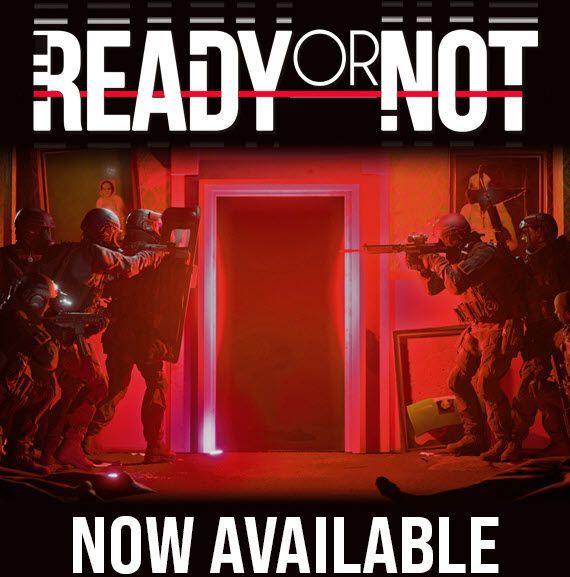
Ready or Not este un shooter intens, tactic, la persoana întâi. Fiind un joc cu acces anticipat lansat pe 18 decembrie 2021, a primit recenzii covârșitoare de pozitive ale utilizatorilor pe Steam. Cu toate acestea, la fel ca orice alte jocuri cu acces anticipat, Ready or Not nu este lipsit de erori și blocări. Dacă Ready or Not continuă să se blocheze pe computer, nu vă faceți griji! Ați ajuns pe pagina potrivită și ar trebui să puteți remedia această problemă cu ușurință după ce ați citit acest articol.
Cerințe de sistem Ready or Not pentru Windows PC
Asigurați-vă că PC-ul dvs. îndeplinește cerințele de sistem Gata sau Nu mai întâi. Dacă nu cunoașteți cerințele de sistem ale jocului, aruncați o privire rapidă la tabelul de mai jos:
| Cerințe de sistem | Minim | Recomandat |
|---|---|---|
| TU: | Windows 7 pe 64 de biți, Windows 8.1, Windows 10 | Windows 10 pe 64 de biți |
| Procesor: | Intel Core i5-4430 / AMD FX-6300 | AMD Ryzen 5-1600 / Intel Core i5-7600K |
| Memorie: | 8 GB RAM | 8 GB RAM |
| Grafică: | NVIDIA GeForce GTX 960 2GB / AMD Radeon R7 370 2GB | Nvidia GTX 1060 6GB sau mai bun |
| DirectX: | Versiunea 11 | Versiunea 11 |
| Depozitare: | 50 GB spațiu disponibil | 50 GB spațiu disponibil |
Cerințe de sistem Gata sau Nu
Dacă computerul dvs. nu îndeplinește cerințele de sistem ale jocului, poate fi necesar să faceți upgrade mai întâi computerul.
Dacă se prăbușește în continuare pe computerul dvs. puternic, citiți mai departe și încercați soluțiile de mai jos.
Încercați aceste remedieri
Indiferent dacă jocul se blochează la pornire sau se blochează în mijlocul jocului, puteți găsi o remediere pe care să o încercați în acest articol. Nu trebuie să le încercați pe toate. Doar mergeți în jos pe listă până când îl găsiți pe cel care vă convine.
- Lansa Aburi și du-te la tine Bibliotecă .
- Clic FISIERE LOCALE din stânga, apoi faceți clic Verificați integritatea fișierelor de joc... . Dacă Steam găsește ceva în neregulă cu fișierele jocului, le va descărca din nou de pe serverul său oficial.

- Rulați Driver Easy și faceți clic pe Scaneaza acum buton. Driver Easy va scana apoi computerul și va detecta orice drivere cu probleme.

- Clic Actualizați toate pentru a descărca și instala automat versiunea corectă a toate driverele care lipsesc sau sunt învechite în sistemul dumneavoastră. (Acest lucru necesită Versiune Pro – vi se va solicita să faceți upgrade când faceți clic pe Actualizare tot.)

Notă : Puteți face acest lucru gratuit dacă doriți, dar este parțial manual. - Reporniți computerul pentru ca modificările să intre în vigoare. The Versiune Pro de Driver Easy vine cu suport tehnic complet . Dacă aveți nevoie de asistență, vă rugăm să contactați echipa de asistență Driver Easy la .
- Lansați Steam și navigați la fila BIBLIOTECĂ . Click dreapta pe Gata sau nu . Apoi selectați Proprietăți .

- Debifați Activează Steam Overlay în timpul jocului .

- Instalați și lansați Reimage. Vi se va cere să executați o scanare gratuită a computerului. Clic da a continua.

- Așteptați ca Reimage să vă scaneze computerul. Aceasta s-ar putea sa dureze cateva minute.

- După finalizarea procesului de scanare, Reimage vă va furniza rezumatul scanării PC-ului.
Dacă există vreo problemă, faceți clic pe butonul START REPAIR din colțul din dreapta jos și, cu un singur clic, reimage va începe repararea sistemului de operare Windows pe computer.

Notă: Acesta este un serviciu plătit cu Garanție de rambursare a banilor de 60 de zile, ceea ce înseamnă că va trebui să cumpărați versiunea completă pentru a începe reparația. Reimage vine cu asistență tehnică 24/7. Dacă aveți nevoie de asistență în timp ce utilizați Reimage, puteți utiliza una dintre următoarele: - Pe tastatură, apăsați tasta Tasta pentru logo Windows și R în același timp pentru a deschide Dialogul de rulare. Tip msconfig și apăsați introduce pentru a deschide Configuratia sistemului fereastră.

- Navigați la Servicii fila, verifica Ascunde toate serviciile Microsoft și apoi faceți clic Dezactivați toate .

- Selectează Lansare filă și faceți clic Deschideți Task Manager .

- Pe Lansare filă în Gestionar de sarcini , pentru fiecare element de pornire, selectați elementul și apoi faceți clic Dezactivați .

- Du-te înapoi la Configuratia sistemului fereastra și faceți clic O.K .

- Clic Repornire pentru a reporni computerul.

- accident de joc
Verificați integritatea fișierelor jocului
Dacă unele fișiere importante ale jocului lipsesc sau sunt corupte, jocul se va bloca. Dar nu vă faceți griji, puteți verifica și repara fișierele jocului cu ușurință în Steam. Iată cum să o faci:

În funcție de dimensiunea fișierelor de joc, poate dura ceva timp pentru a verifica toate fișierele de joc.
Lansați Gata sau Nu după finalizarea procesului de verificare și vedeți dacă se blochează din nou. Dacă această problemă persistă, încercați următoarea remediere, de mai jos.
Actualizați-vă driverul grafic
Driverul grafic este esențial pentru funcționarea jocurilor video. Dacă Ready or Not continuă să se blocheze pe computer, este probabil să aveți driverul grafic corupt sau învechit pe computer. Prin urmare, ar trebui să vă actualizați driverele pentru a vedea dacă rezolvă problemele de blocare a jocului.
Vă puteți actualiza manual driverul grafic: mai întâi accesați pagina de descărcare a producătorului ( AMD / NVIDIA ), apoi căutați modelul dvs. și descărcați programul de instalare corect al driverului.
Dar dacă nu aveți timp, răbdare sau abilități pentru a actualiza manual driverul, puteți face acest lucru automat Driver ușor .
Driver Easy va recunoaște automat sistemul dvs. și va găsi driverele corecte pentru acesta. Nu trebuie să știți exact ce sistem rulează computerul dvs., nu trebuie să fiți deranjat de driverul greșit pe care l-ați descărca și nu trebuie să vă faceți griji că faceți o greșeală la instalare. Driver Easy se ocupă de toate.
Vă puteți actualiza automat driverele fie cu ajutorul GRATUIT sau Versiune Pro de Driver Easy. Dar cu versiunea Pro este nevoie de doar 2 pași (și obțineți asistență completă și o garanție de returnare a banilor de 30 de zile):
Instalați cel mai recent patch de joc
VOID Interactive, dezvoltatorul Ready or Not, lansează patch-uri regulate pentru a remedia erorile și a îmbunătăți performanța jocului. Este posibil ca un patch recent să fi cauzat problema de blocare a jocului și să fie necesar un nou patch pentru a o remedia.
Dacă este disponibil un patch, acesta va fi detectat de Steam, iar cel mai recent patch al jocului va fi descărcat și instalat automat când lansați jocul.
Lansați Gata sau Nu din nou și verificați dacă această remediere funcționează. Dacă nu a funcționat sau nu a fost disponibil un nou patch pentru joc, treceți la următoarea remediere, mai jos.
Dezactivați suprapunerile
Potrivit multor jucători de PC, uneori suprapunerile pot interfera cu jocul și chiar pot cauza blocarea jocului. Dacă utilizați suprapuneri și jocul se blochează, poate fi necesar să dezactivați aceste suprapuneri.
Dacă utilizați Steam Overlay, încercați să dezactivați Steam Overlay pentru Ready sau Not și vedeți dacă jocul se blochează din nou:
Dacă utilizați alte aplicații cu funcții de suprapunere (de exemplu, Nvidia GeForce Experience, Discord, Twitch etc.), asigurați-vă că ați dezactivat suprapunerea în joc în funcția respectivelor aplicații.
Alerga jocul și vezi dacă se blochează din nou. Dacă această remediere nu funcționează, încercați următoarea remediere, mai jos.
Dezactivați temporar software-ul antivirus
Software-ul antivirus al unei terțe părți poate interfera și cu fișierele jocului. Și jocul se va prăbuși când unele fișiere de joc sunt blocate de acele software antivirus.
Încercați să adăugați atât folderul jocului, cât și Steam ca excepție la aplicația antivirus terță parte. Dacă este necesar, dezactivați temporar aplicația antivirus terță parte înainte de a lansa jocul.
Lansați Gata sau Nu pentru a vedea dacă se blochează după ce ați dezactivat software-ul antivirus de pe computer.
Vedeți dacă această remediere funcționează. Dacă nu, încercați următoarea remediere, mai jos.
Reparați fișierele de sistem corupte
Coruperea fișierelor de sistem Windows uneori va bloca și jocul. Dacă ați jucat mult timp jocuri pentru computer, este posibil să fi știut deja că chiar și un fișier .dll lipsă sau corupt (biblioteci de linkuri dinamice) ar cauza blocarea unui joc.
Dacă nu știți cum să reparați fișierele de sistem corupte, încercați să utilizați Reimaginează . Este un instrument puternic, specializat în repararea Windows, care vă poate ajuta să reparați rapid toate fișierele de sistem corupte.
Reimage va compara sistemul de operare Windows actual cu un sistem nou și funcțional, apoi va elimina și înlocui toate fișierele deteriorate cu fișiere și componente Windows proaspete din baza de date online actualizată continuu, care conține un depozit vast de servicii și fișiere de sistem, valori de registry, link dinamic. biblioteci și alte componente ale unei noi instalări Windows.
După finalizarea procesului de reparare, performanța, stabilitatea și securitatea PC-ului dvs. vor fi restaurate și îmbunătățite.
Pentru a repara fișierele de sistem corupte folosind Reimage, urmați pașii de mai jos:
Telefon: 1-888-590-8274
Trimiteți un bilet: https://www.reimageplus.com/submit-ticket/
Efectuați o pornire curată
Gata sau nu se blochează atunci când există o anumită aplicație în conflict cu jocul. Dacă nu sunteți sigur ce aplicație intră în conflict cu jocul, urmați pașii de mai jos pentru a efectua o pornire curată și o veți afla:
Repornire PC-ul și lansați Gata sau Nu pentru a verifica dacă jocul se blochează din nou. Dacă nu, deschideți Configuratia sistemului din nou fereastra pentru a activa serviciile și aplicațiile unul câte unul până când găsiți software-ul problematic.
După activarea fiecărui serviciu, trebuie să reporniți computerul pentru a aplica modificările.Odată ce ați aflat software-ul problematic care se blochează Ready sau Not, puteți dezinstalați pentru a evita problemele de blocare a jocului în viitor.
Dacă problema de blocare reapare după ce ați dezactivat toate aplicațiile și serviciile terță parte, încercați să reinstalați Ready or Not.
În mod normal, după reinstalarea jocului, veți putea remedia problema de blocare.
Sfaturi:
Dacă aceste remedieri obișnuite nu v-au ajutat să remediați problema de blocare gata sau nu, puteți încerca, de asemenea, să investigați jurnalele de blocare Windows pentru a analiza și a depana cauzele blocării. Pentru mai multe detalii, vezi articolul: Cum să vizualizați jurnalele de blocare în Windows 10 .
Sperăm că una dintre remediile de mai sus v-a ajutat să remediați problema de blocare Ready or Not. Simțiți-vă liber să trimiteți un rând în zona de comentarii de mai jos dacă aveți întrebări sau sugestii. Multumesc pentru lectura!

















![[Remediat] Printre noi blocat pe ecranul de încărcare](https://letmeknow.ch/img/program-issues/23/among-us-stuck-loading-screen.png)

